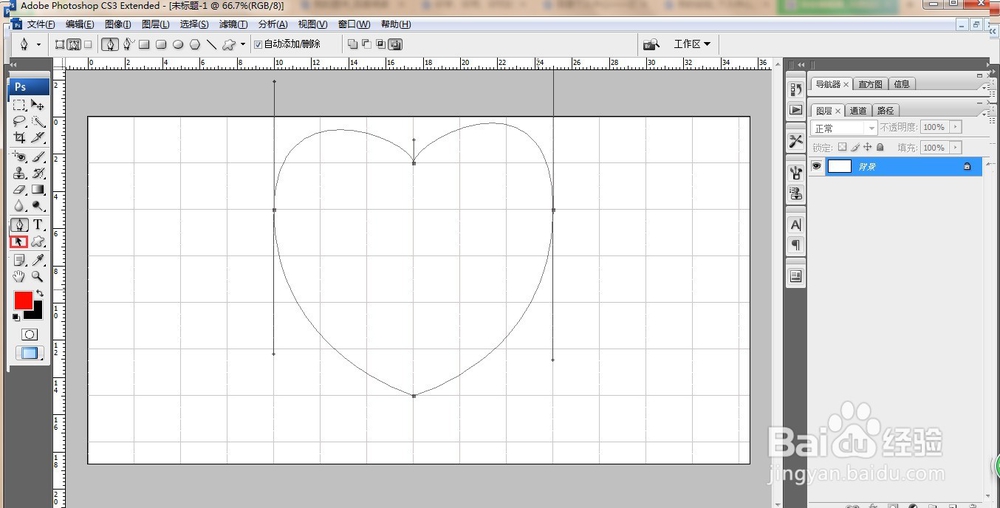1、打开PS软件,按Ctrl+N快捷键新建一图层,默认背景色为填充白色。
2、执行“视图>显示>网格”命令,快捷键Ctrl+',在画面中显示网格,通过网格辅助绘图很容易创建对称图形。
3、可以看到网格颜色为黑色,不利于观察路径,执行“编辑>首选项>参考线、网格和切片”命令,将网格颜色改为灰色
4、选择钢笔工具,在工具选项栏中选择“路径”选项。在画面的网格点上单击并向右上方拖动鼠标,创建一个平滑点;在下面的网格点呼鳏魇杰上单击并向下拖动鼠标,再创建一个锚点即可生成曲线;将光标移至下一个锚点处,单击但不要拖动鼠标,创建一个角点,这样就完成了右半边心形的绘制。
5、在画面左侧对称的网格点上单击并向上拖动鼠标,创建曲线;将光标移至路径的起点上,单击鼠标闭合路径
6、选择直接选择工具,在路径的起始处单击,让锚点显示出来。选择转换点工具,将光标放在左下角的方向线上,调整各个锚点,使其对称。
7、按快捷键Ctrl+'隐藏网格,按Enter键将其转换为选区并给心型填充红色,完成制作。